Git的基本使用(持续更新)
基本使用
创建仓库
命令:git init
git init:将当前文件夹作为Git仓库,并在该文件夹中生成一个.git目录,该目录包含了资源的所有元数据,不可修改里面的内容。
git init newWareHouse:新建一个newWareHouse文件夹作为Git仓库,并在newWareHouse文件中新建一个.git目录。
将修改后的文件提交至暂存区
命令:git add 文件名
在创建的仓库里新建一个测试文件
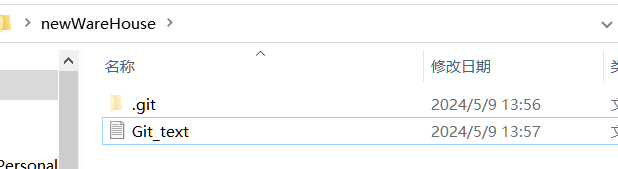
在测试文件中添加内容
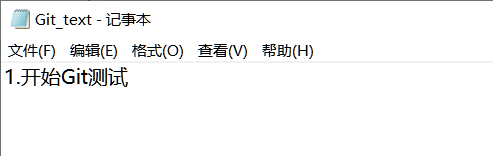
输入命令git add Git_text.txt,这样便将测试文件提交至暂存区
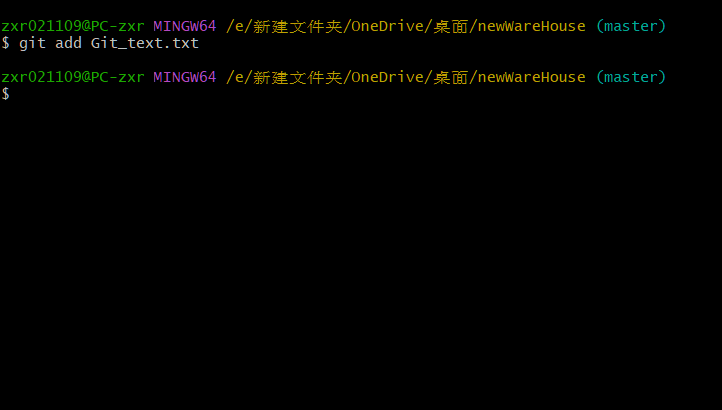
如果修改的文件不止一个,可以通过命令git add .将全部修改过的文件提交至暂存区
将修改后的文件添加至仓库
命令:git commit -m "备注信息"
输入命令git commit -m "开始Git测试",便可将刚刚提交至暂存区的内容保存到仓库,并添加备注信息为“开始Git测试”。
注意:备注信息的引号必须是英文的引号,尤其是添加中文备注信息时,注意及时切换中英文
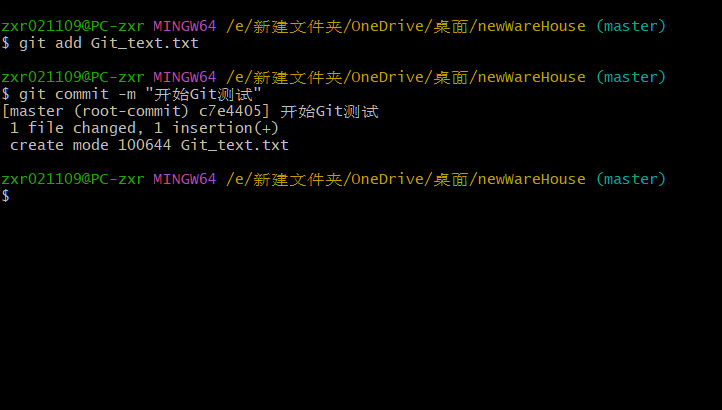
查看提交日志
命令:git log
在我多次编辑文件并提交仓库后,输入命令git log,便可显示每次提交的相关信息,包括commitID、提交作者、提交日期、备注信息:

对比文件差异
命令:git diff commitID
在多次提交后,我复制第一次提交时的commitID,并输入命令git diff c7e4405ab486beb82418164438cf45d810ff9483,得到:
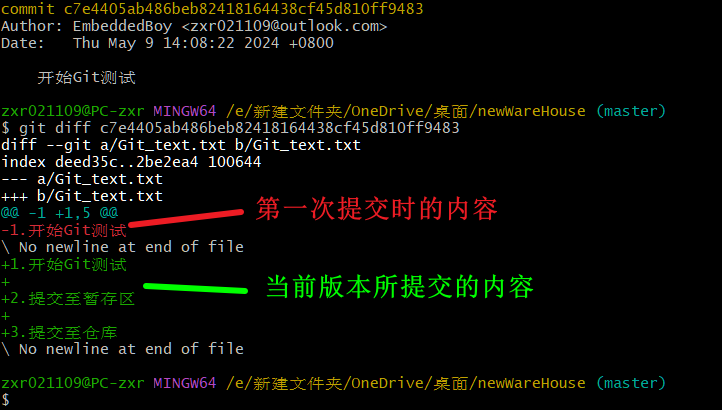
文件版本回溯
命令:git reset --hard commitID 或 git checkout commitID
比如,当前文件内容如下所示
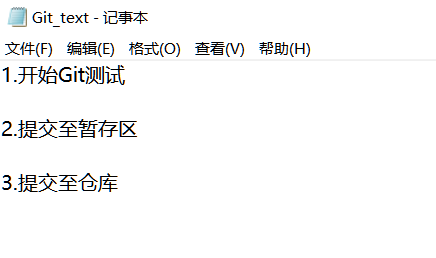
执行命令git reset --hard c7e4405ab486beb82418164438cf45d810ff9483

文件成功回退到第一次提交的版本
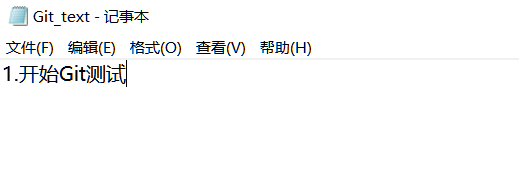
再输入第三次的commitID,文件恢复到当前版本

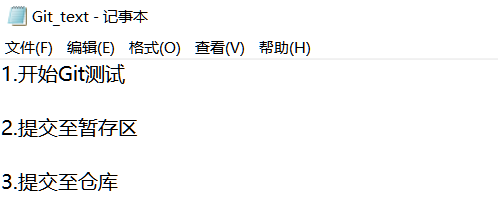
文件分支管理
查询文件分支
命令:git branch
比如当前只有一个默认的master分支

添加分支
命令:git checkout -b 分支名称
输入命令git checkout -b develop,便会创建一个develop的分支,并自动进入该分支,再输入分支查询命令,可看见当前仓库的分支结构
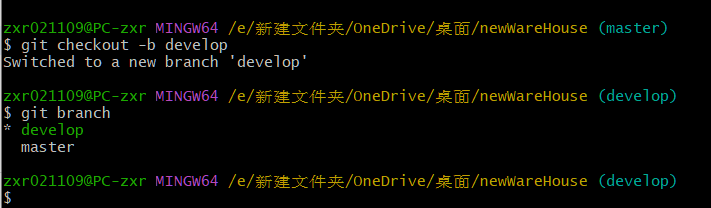
在分支中修改文件并提交仓库
比如,我在分支中修改文件内容
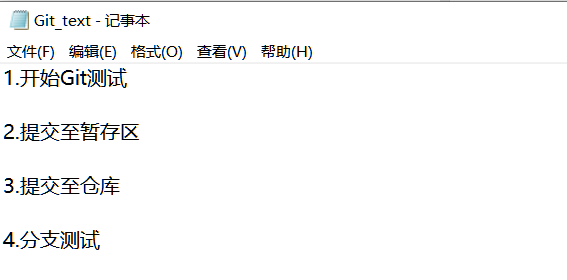
并在该分支下提交暂存区和仓库
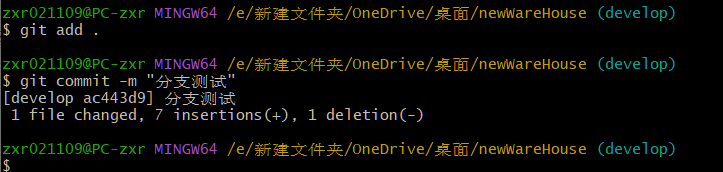
切换分支
命令:git checkout 分支名称
输入命令git checkout master,便可切换回主分支

打开文件,因为此时develop分支内容并未合并到master,故master分支下的内容仍然是建立分支前的内容
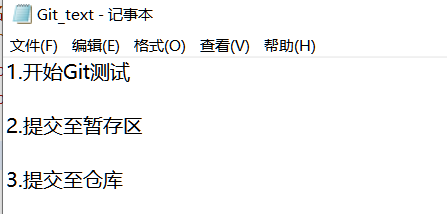
分支内容合并
命令:git merge 需要合并的分支名
在master分支下输入命令git merge develop
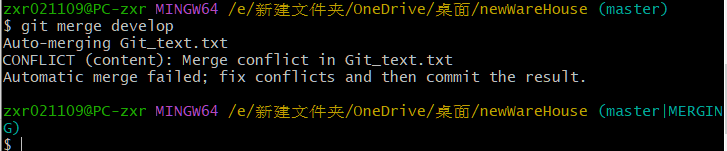
便可将develop分支的内容合并到master分支
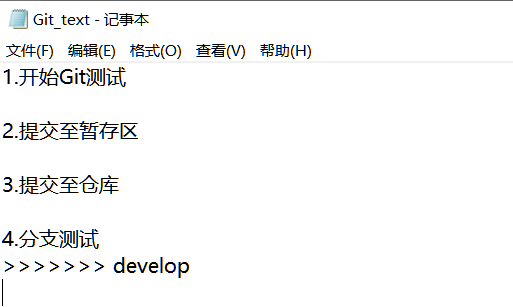
远程文件管理
克隆GitHub仓库
命令:git clone 远程仓库链接
找到你所需克隆的仓库地址:
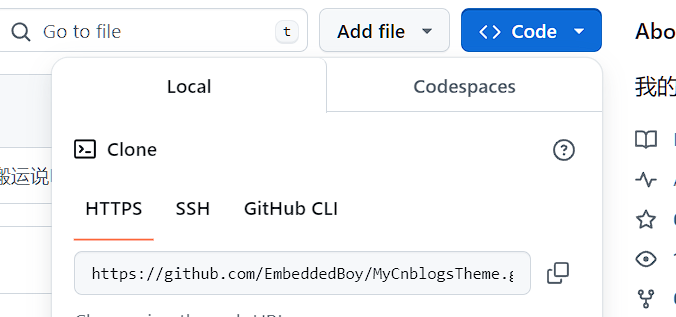
输入git clone https://github.com/EmbeddedBoy/MyCnblogsTheme.git,即可将远程项目克隆到本地
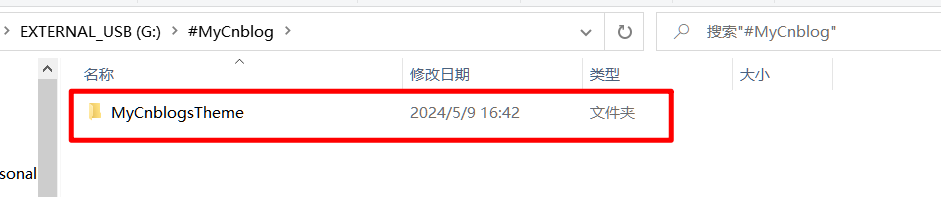
并输入命令cd MyCnblogsTheme,即进入克隆过来的本地文件夹,路径后面有个main,说明克隆成功,并成功进入工程分支

将本地内容修改推送至GitHub远程仓库
命令:git push
比如我在README.md中添加内容后

依次提交至暂存区和本地仓库,然后再输入命令git push推送至远程仓库
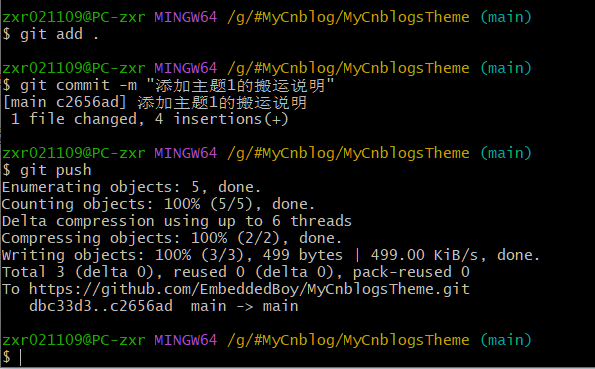
注意:推送时会需要打开浏览器登陆GitHub账号验证授权,跟着系统引导即可(我看教程还需要SSH密钥,但我好像没有经过这一步,具体原因我也不清楚,可能是之前搞过,然后我不记得了)
打开GitHub仓库,发现内容已成功推送至GitHub仓库中
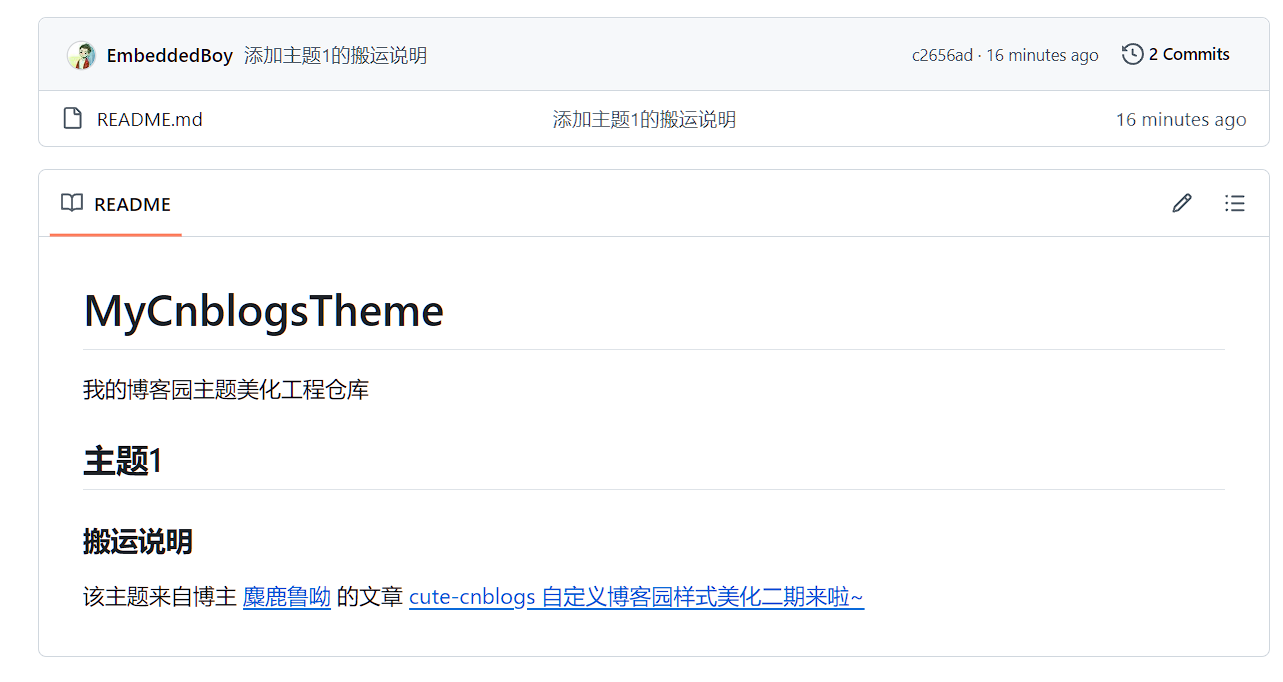
本文来自博客园,作者:晚风也温柔,转载请注明原文链接:https://www.cnblogs.com/zxr-blog/p/18181199

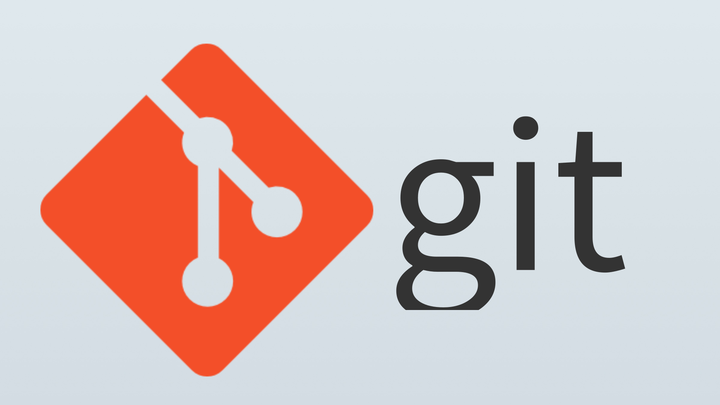 总结Git的基本使用技巧(持续更新中)
总结Git的基本使用技巧(持续更新中)



